De fleste brukere av Firefox fungerer bare med en Firefox-profil. Vel, dette burde ikke overraske en mye fordi en profil er selvfølgelig tilstrekkelig for de fleste oppgaver. Plus, hele profilen management funksjonalitet er egentlig ikke så markert på frontend i det hele tatt.
Jeg er imidlertid foretrekker en annen måte å arbeide med Firefox. Jeg bruker flere profiler som alle hjelpe meg i visse situasjoner mens jeg bruker nettleseren.
Det tar en ekstra andre til å starte en profil i stedet for å starte Firefox direkte, men det er ikke problematisk hvis du bruker to snarveier for leseren: en som starter nettleseren på vanlig måte, og en som laster profile manager til å velge en profil for å starte.
De fire profiler som jeg bruker nå er standard, sikker, seo og test. Standard profil er den som jeg jobber med det meste av tiden.
Den inneholder noen gode add-ons som Adblocker, CS Lite og flere andre som jeg trenger under vanlig surfing og arbeid.
Sikker profil som er konfigurert for maksimal sikkerhet, laster add-ons som du vil legge til sikkerhet til Firefox. Jeg bruker denne profilen bare å besøke min banks nettsider og andre sikre områder, som for det meste finansielle nettsteder.
SEO bruker profilen flere store add-ons som Firebug, Rankchecker, Søk Status og noen SEO plugins som jeg bruker til å finne ut viktig informasjon om nettsteder. Jeg bruker også denne profilen når jeg endre koden eller utforming av en av mine nettsteder.
Testen profil sist men ikke minst er i utgangspunktet bare det å teste ut nye tilleggsprogrammer, utvidelser, plugins og Greasemonkey-skript. Jeg pleier å installere dem i testen profil først for å se hvordan de fungerer med andre installerte utvidelser og hvis de viser uberegnelige oppførsel.
Profilene er independentl av hverandre. Dette øker sikkerheten, fordi jeg ikke besøke nettsteder som kan angripe nettleseren med sikker profil, og det er også hastigheter opp regelmessig leser fordi jeg flyttet alle de store SEO og webmaster i slekt add-ons til SEO profil, slik at de ikke er lastet med mindre jeg kjører denne profilen.
Legge til profiler til Firefox:
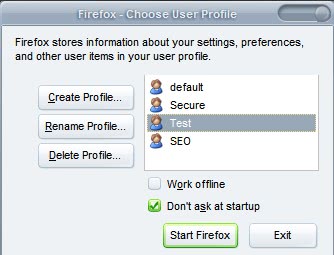
Før du starter må du lukke alle forekomster av Firefox. Hvis du ikke gjør dette, kan du ikke starte profile manager. Når det er gjort må du åpne ledetekst ved å skrive inn Windows-r og cmd.
Nå navigere til Firefox-profil, standardplasseringen er c:program filesmozilla firefox. Dette betyr at du taste inn cd-en “c:program filesmozilla firefox”
Start profile manager med kommandoen firefox.exe -profilemanager
Bare én profil, standard vil være synlig. Bare legge til en annen profil med et klikk på opprett profil-knappen. Alt du trenger å gjøre er å legge til enda et unikt navn og ny profil blir opprettet. Du kan flytte plasseringen av profil hvis du liker så godt.
Gjenta prosessen til du har opprettet alle profiler som du har tenkt å bruke.
Fungerer med Firefox-profiler:
Nå som vi har profiler vi trenger en måte å velge profiler under oppstart. En måte ville være å fjerne merket ikke spør ved oppstart. Dette vil ha den konsekvens at Firefox vil alltid vise profile manager når du starter Firefox gir og du ville ha til å velge profilen manuelt.
Jeg foretrekker en litt annen tilnærming. Jeg jobber vanligvis med standard profil, og derfor har jeg gjort beslutningen om å holde boksen er avmerket, og opprette en snarvei, en annen en, som ville åpne Firefox-profil manager når jeg trengte for å endre profilen.
Den enkleste måten å gjøre dette på, er å høyreklikke på skrivebordet og velg Lag Snarvei fra menyen. Nå angi banen “c:program filesmozilla firefoxfirefox.exe” -profilemanager i boksen, og du er klar til å gå. Når du dobbel-klikker du på dette ikonet for Firefox-profil manager vil starte.
Merk at det kan hende du trenger å justere prosessen, avhengig av hvilket operativsystem og plassering av firefox.exe.
En enda mer avansert parameter vil være å legge til profilen navn til mix som ville starte denne profilen. Bare legg til “Profil Navn” etter -profilemanager for å få den effekten.Så, for å starte min Test profil ved hjelp av snarvei-jeg ville kjøre firefox.exe -s Test. -P er en forkortelse for profilemanager og har den samme effekten.
Vær oppmerksom på at profilen navnet er case sensitive.